VOB (Αντικείμενο βίντεο) είναι μια μορφή κοντέινερ πολυμέσων που χρησιμοποιείται κυρίως σε μέσα DVD-Video για την αποθήκευση βίντεο, κομματιών ήχου, υπότιτλων, μενού DVD και περιεχομένων πλοήγησης.
Όταν λαμβάνετε πολλά ξεχωριστά αρχεία VOB, μπορεί να θέλετε να τα συνδυάσετε για μεταγενέστερη προβολή, επεξεργασία ή κοινή χρήση. Ψάχνετε για έναν απλό τρόπο εγγραφείτε σε αρχεία VOB?

Αυτή η ανάρτηση θα σας καθοδηγήσει πώς να ενώσετε αρχεία VOB. Μπορείτε να μάθετε 3 αποτελεσματικές μεθόδους για να συγχωνεύσετε πολλά αρχεία VOB σε ένα μόνο βίντεο.
Μέρος 1. Πώς να εγγραφείτε σε αρχεία VOB σε υπολογιστή Windows και Mac χωρίς απώλεια ποιότητας
Video Converter Ultimate είναι ένα εργαλείο επεξεργασίας βίντεο και μετατροπέα με όλες τις δυνατότητες που μπορεί να σας βοηθήσει να συγχωνεύσετε δύο ή περισσότερα αρχεία VOB χωρίς απώλεια ποιότητας. Μπορείτε να το χρησιμοποιήσετε ως σύνδεσμο VOB, συγχώνευση VOB ή συνδυασμός VOB για να ενώσετε αρχεία VOB.
Εκτός από τη δυνατότητα συγχώνευσης βίντεο, διαθέτει επίσης πολλές άλλες χρήσιμες λειτουργίες επεξεργασίας, όπως αποκοπή, περικοπή, περιστροφή, προσαρμογή εφέ, βελτίωση της ποιότητας βίντεο, προσθήκη εφέ 3D ή εφαρμογή φίλτρων, προσθήκη του προσωπικού σας υδατογραφήματος και πολλά άλλα.

- Συγχωνεύστε δύο ή πολλά αρχεία VOB μαζί σε υπολογιστή Windows 11/10/8/7 και Mac.
- Υποστηρίξτε βίντεο υψηλής ανάλυσης ακόμη και έως 8K/5K/4K και αρχεία ήχου χωρίς απώλειες/απώλειες.
- Αλλαγή υπότιτλων και ηχητικά κομμάτια επεξεργασμένων βίντεο.
- Προσφέρετε περισσότερα εργαλεία όπως το Media Metadata Editor, το Video Compressor, το GIF Maker, το 3D Maker και το Video Enhancer.
ΔΩΡΕΑΝ Λήψη
Για Windows
Ασφαλής λήψη
ΔΩΡΕΑΝ Λήψη
για macOS
Ασφαλής λήψη
Βήμα 1.Κάντε διπλό κλικ στο κουμπί λήψης παραπάνω για να κάνετε λήψη αυτού του εργαλείου συγχώνευσης VOB στον υπολογιστή σας. Εκτελέστε το αρχείο εγκατάστασης και ακολουθήστε τις οδηγίες για δωρεάν εγκατάσταση και εκτέλεση.
Όταν ανοίξετε αυτό το λογισμικό, κάντε κλικ στο μεγάλο συν εικονίδιο ή Πρόσθεσε αρχεία κουμπί για να φορτώσετε τα αρχεία VOB που θέλετε να συγχωνεύσετε.

Βήμα 2.Θα πρέπει να γνωρίζετε ότι, τα αρχεία VOB σας θα συγχωνευθούν με τη σειρά που αναφέρονται στο εργαλείο συγχώνευσης βίντεο. Θα πρέπει λοιπόν να κάνετε κλικ στο κάτω/πάνω εικονίδιο για να τα τακτοποιήσετε και να βεβαιωθείτε ότι έχουν τη σωστή σειρά. Επίσης, μπορείτε να κάνετε κλικ Τομή εικονίδιο κάτω από το βίντεο που προστέθηκε για να αφαιρέσετε ορισμένα ανεπιθύμητα μέρη με το κόφτης βίντεο.
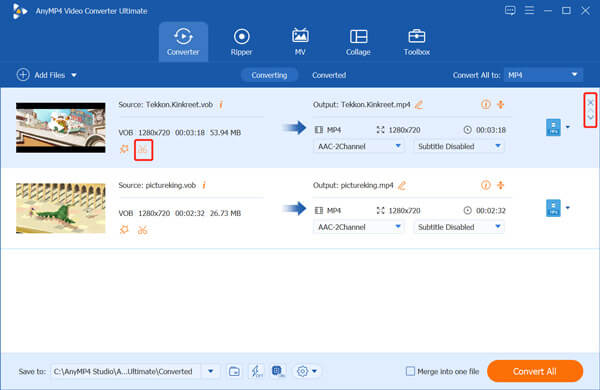
Βήμα 3.Σημειώστε το Συγχώνευση σε ένα αρχείο κουτί μπροστά από το Μετατροπή όλων κουμπί στην κάτω δεξιά γωνία.

Βήμα 4.Εάν θέλετε να επιλέξετε άλλη μορφή εξόδου για το συγχωνευμένο βίντεο, μπορείτε να κάνετε κλικ στο Μετατροπή όλων σε. Σε αυτό το βήμα, θα πρέπει να επιλέξετε μια μορφή που διατηρεί την αρχική ποιότητα εικόνας και ήχου. Μετά από αυτό, μπορείτε να κάνετε κλικ στο κουμπί Μετατροπή όλων για να αρχίσετε να συνδυάζετε αρχεία VOB μαζί.
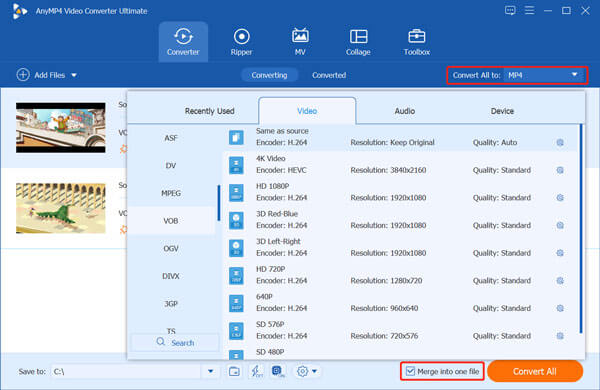
Το επεξεργασμένο βίντεο δεν θα προστεθεί με κανένα υδατογράφημα. Επιπλέον, με την υιοθέτηση της προηγμένης τεχνολογίας επιτάχυνσης, μπορεί να σας προσφέρει μια εξαιρετικά γρήγορη ταχύτητα συγχώνευσης VOB.
Μέρος 2ο. Πώς να συγχωνεύσετε αρχεία VOB online και δωρεάν
Για να συμμετάσχετε σε αρχεία VOB, μπορείτε επίσης να βασιστείτε σε κάποιο δωρεάν διαδικτυακό εργαλείο σύνδεσης βίντεο. Εδώ σας παρουσιάζουμε το δημοφιλές Δωρεάν συγχώνευση βίντεο για να συνδυάσετε βίντεο κλιπ σε ένα μόνο αρχείο. Σε σύγκριση με άλλες διαδικτυακές συγχωνεύσεις VOB, δεν έχει όρια στο μέγεθος του αρχείου VOB και στη σύνδεση/επεξεργασία λογαριασμού. Το πιο σημαντικό, αυτό το δωρεάν διαδικτυακό εργαλείο δεν θα προσθέσει κανένα υδατογράφημα στο βίντεο εξόδου σας.
Βήμα 1.Μεταβείτε σε αυτόν τον ιστότοπο Free Video Merger στο πρόγραμμα περιήγησής σας, όπως Chrome, IE, Firefox ή Safari. Κάντε κλικ Προσθήκη βίντεο για συγχώνευση κουμπί για να εγκαταστήσετε έναν μικρό εκτοξευτή για την online συγχώνευση VOB. Στη συνέχεια, ανεβάστε τα βίντεό σας μέσω ενός αναδυόμενου παραθύρου.

Βήμα 2.Μετά τη μεταφόρτωση, μπορείτε να επιλέξετε την κατάλληλη ανάλυση και μορφή βίντεο εξόδου για το βίντεό σας. Στη συνέχεια κάντε κλικ Συγχώνευση τώρα κουμπί για να ενώσετε αρχεία VOB μεταξύ τους.

Εκτός από αρχεία VOB, υποστηρίζει επίσης βίντεο σε πολλές άλλες μορφές, όπως MP4, AVI, MOV, FLV, WMV, 3GP και άλλα. Μπορείτε να το χρησιμοποιήσετε για να συνδυάσετε οποιοδήποτε βίντεο κλιπ σε ένα διατηρώντας την αρχική ποιότητα.
Μέρος 3. Πώς να συγχωνεύσετε αρχεία VOB μαζί χρησιμοποιώντας VLC
VLC Media Player έχει σχεδιαστεί με πολλές δυνατότητες επεξεργασίας, συμπεριλαμβανομένης της συγχώνευσης βίντεο. Εάν έχετε εγκαταστήσει το VLC στον υπολογιστή σας, μπορείτε να το χρησιμοποιήσετε για να ενώσετε αρχεία VOB.
Βήμα 1.Εκκινήστε το VLC Media Player στον υπολογιστή σας. Είναι συμβατό με Windows 10/8/7, macOS και Linux. Μπορείτε να εγκαταστήσετε δωρεάν μια σωστή έκδοση από τον επίσημο ιστότοπο VideoLAN του. Κάντε κλικ Μεσο ΜΑΖΙΚΗΣ ΕΝΗΜΕΡΩΣΗΣ μενού στο επάνω μέρος και, στη συνέχεια, επιλέξτε το Ανοίξτε πολλά αρχεία επιλογή από την αναπτυσσόμενη λίστα.
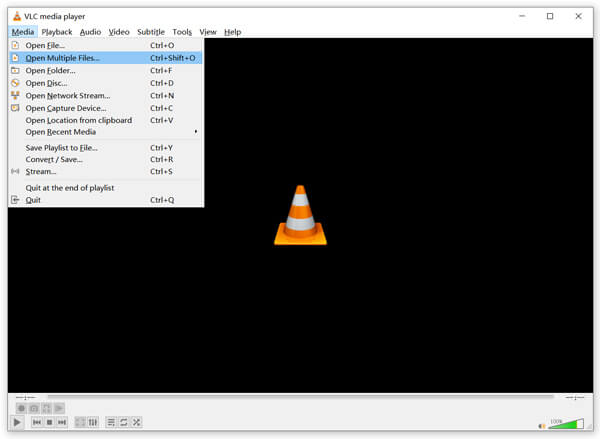
Βήμα 2.Στο αναδυόμενο παράθυρο Άνοιγμα πολυμέσων παράθυρο, κάντε κλικ Προσθήκη κουμπί για να περιηγηθείτε και να εισαγάγετε τα αρχεία VOB που θέλετε να συγχωνεύσετε κάτω από το Αρχείο αυτί. Στη συνέχεια κάντε κλικ στο Παίζω κουμπί και επιλέξτε το Μετατρέπω επιλογή.
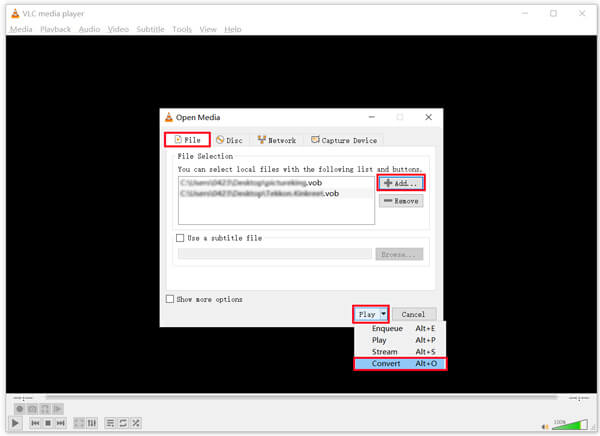
Βήμα 3.Στο νέο Μετατρέπω παράθυρο, μπορείτε να επιλέξετε μια κατάλληλη μορφή εξόδου για έξοδο βίντεο από Προφίλ. Καλύτερα να τσεκάρεις το Εμφανίστε την έξοδο επιλογή κάτω από τις Ρυθμίσεις. Στη συνέχεια κάντε κλικ στο Αρχή κουμπί για σύνδεση αρχείων VOB χρησιμοποιώντας VLC.
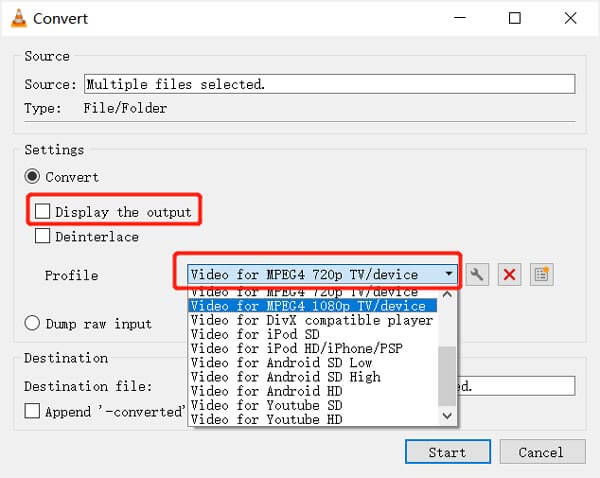
Θα χρειαστεί λίγος χρόνος για να ολοκληρωθεί η συγχώνευση των αρχείων VOB. Μην κλείνετε το VLC όσο εξακολουθείτε να βλέπετε το Μετατροπή αρχείου ειδοποίηση στο επάνω μέρος του VLC Media Player.
Μέρος 4. Συχνές ερωτήσεις για το πώς να εγγραφείτε σε αρχεία VOB
-
Μπορώ να παίξω αρχεία VOB στο Windows Media Player;
Το Windows Media Player δεν υποστηρίζει εγγενώς τη μορφή VOB. Εάν θέλετε να αναπαράγετε αρχεία VOB στο Windows Media Player, πρέπει να εγκαταστήσετε τον απαραίτητο κωδικοποιητή VOB.
-
Ποιο πρόγραμμα θα ανοίξει αρχεία VOB;
Για να ανοίξετε αρχεία VOB στον υπολογιστή σας, μπορείτε να βασιστείτε σε κάποιο πρόγραμμα αναπαραγωγής πολυμέσων τρίτων όπως το VLC Media Player, το PotPlayer, KMPlayer, Winamp, GOM Player, MediaPlayerLite και άλλα.
-
Πώς μπορώ να μετατρέψω δωρεάν το VOB σε MP4;
Για δωρεάν μετατροπή VOB σε MP4, μπορείτε να χρησιμοποιήσετε το δημοφιλές Δωρεάν μετατροπέας βίντεο για να πραγματοποιήσετε τη μετατροπή βίντεο απευθείας στο διαδίκτυο. Είναι σε θέση να μετατρέπει αρχεία βίντεο σε οποιεσδήποτε δημοφιλείς μορφές βίντεο, διατηρώντας παράλληλα την ποιότητα της πηγής.
συμπέρασμα
Πώς μπορώ να συγχωνεύσω αρχεία VOB μεταξύ τους? Είτε θέλετε να ενώσετε αρχεία VOB είτε να συνδυάσετε βίντεο κλιπ σε άλλες μορφές, μπορείτε να χρησιμοποιήσετε τα παραπάνω προτεινόμενα εργαλεία συγχώνευσης βίντεο για να αλλάξετε εύκολα πολλά βίντεο σε ένα μόνο αρχείο.
Περισσότερα από το Blu-ray Master


